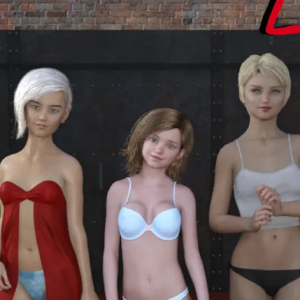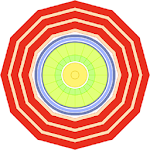Liên kết nhanh
Đối với bất kỳ ai đi vào Path of Exile 2 của Endgame, việc thiết lập một bộ lọc loot hiệu quả là điều cần thiết. Các bộ lọc loot không chỉ làm rõ sự lộn xộn trên màn hình và làm cho việc lập bản đồ thú vị hơn mà còn hợp lý hóa lối chơi của bạn bằng cách chỉ làm nổi bật các mục đáng chú ý của bạn, cứu bạn khỏi sự mệt mỏi về tinh thần khi phân loại qua loot không liên quan.
FilterBlade, nổi tiếng về hiệu quả của nó trong Path of Exile 1, hiện mở rộng khả năng của nó đến Path of Exile 2 với phiên bản cập nhật. Đây là cách bạn có thể tận dụng nó để nâng cao trải nghiệm chơi game của bạn.
Cách thiết lập các bộ lọc loot Filterblade trong đường dẫn lưu vong 2
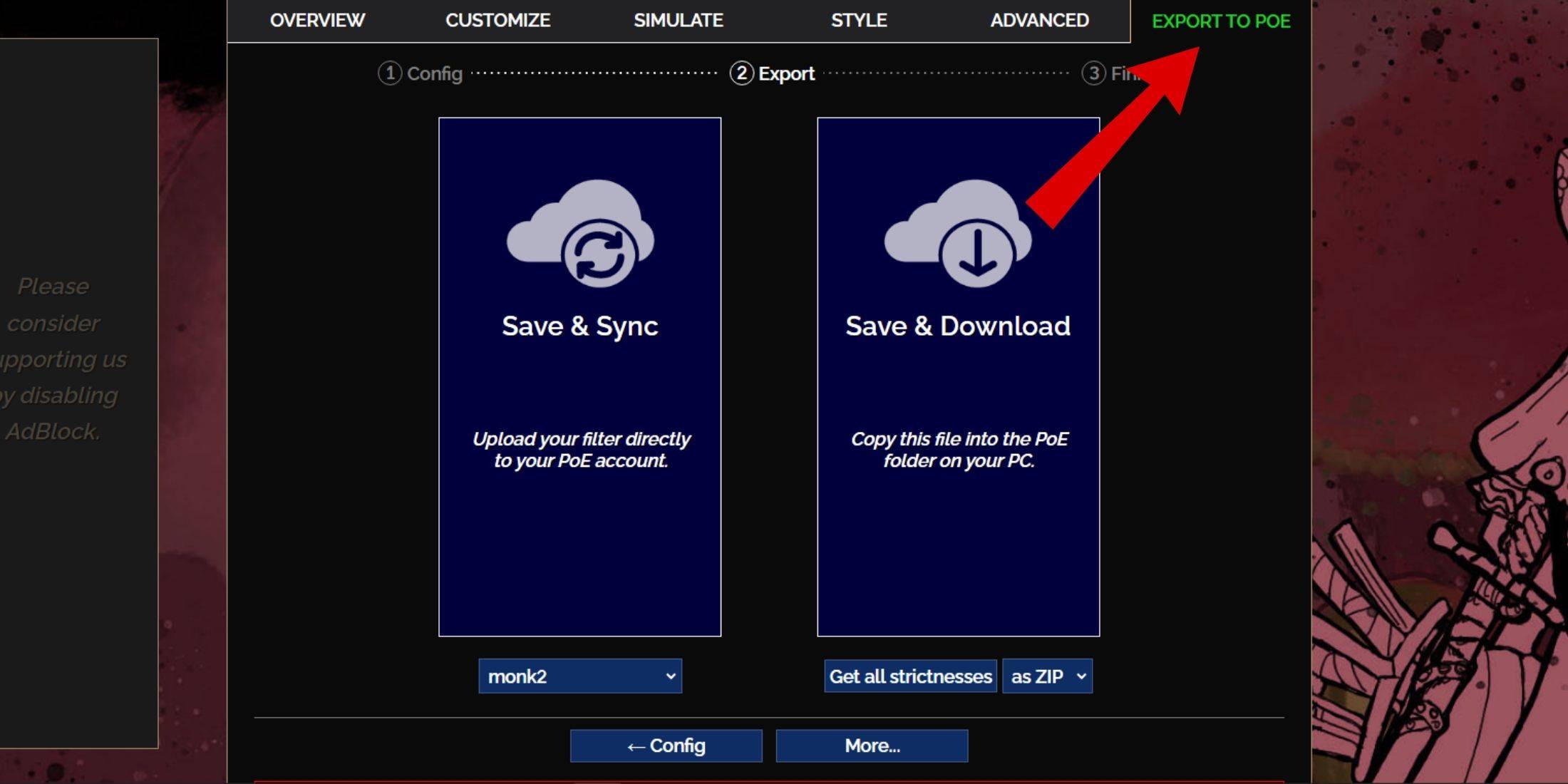 - Bắt đầu bằng cách truy cập trang web FilterBlade.
- Bắt đầu bằng cách truy cập trang web FilterBlade.
- Chọn POE 2 khi được nhắc làm như vậy.
- Bộ lọc loot neversink mặc định sẽ được chọn tự động.
- Điều chỉnh mức độ nghiêm ngặt bằng cách sử dụng thanh trượt để điều chỉnh bộ lọc theo nhu cầu của bạn (chi tiết về độ nghiêm ngặt bên dưới).
- Điều hướng đến tab 'Xuất sang PoE' nằm ở góc trên cùng bên phải.
- Nhập tên cho bộ lọc của bạn; Bất kỳ tên nào sẽ đủ.
- Chọn giữa 'đồng bộ' hoặc 'tải xuống' ở phía dưới bên phải:
- 'Save & Sync' sẽ tích hợp trực tiếp bộ lọc Loot FilterBlade vào tài khoản POE 2 của bạn, tự động cập nhật với bất kỳ thay đổi nào được tạo bởi Trình tạo của bộ lọc.
- 'Lưu & Tải xuống' cho phép bạn tải xuống tệp vào máy tính của mình, hữu ích để so sánh các mức độ nghiêm ngặt khác nhau mà không cần phải chia sẻ lại hoặc khi bắt đầu một chiến dịch mới.
- Khởi chạy Poe 2 và đi đến Tùy chọn> Trò chơi.
- Nếu bạn đã chọn đồng bộ hóa, chọn bộ lọc mới được thêm vào từ thả xuống bộ lọc vật phẩm.
- Nếu bạn chọn tải xuống, hãy sử dụng biểu tượng thư mục bên cạnh thả xuống để định vị và chọn các bộ lọc đã tải xuống của bạn.
Và ở đó, bạn có nó, bộ lọc loot Filterblade của bạn hiện đang hoạt động trong Path of Exile 2.
Bạn nên chọn bộ lọc loot nào?
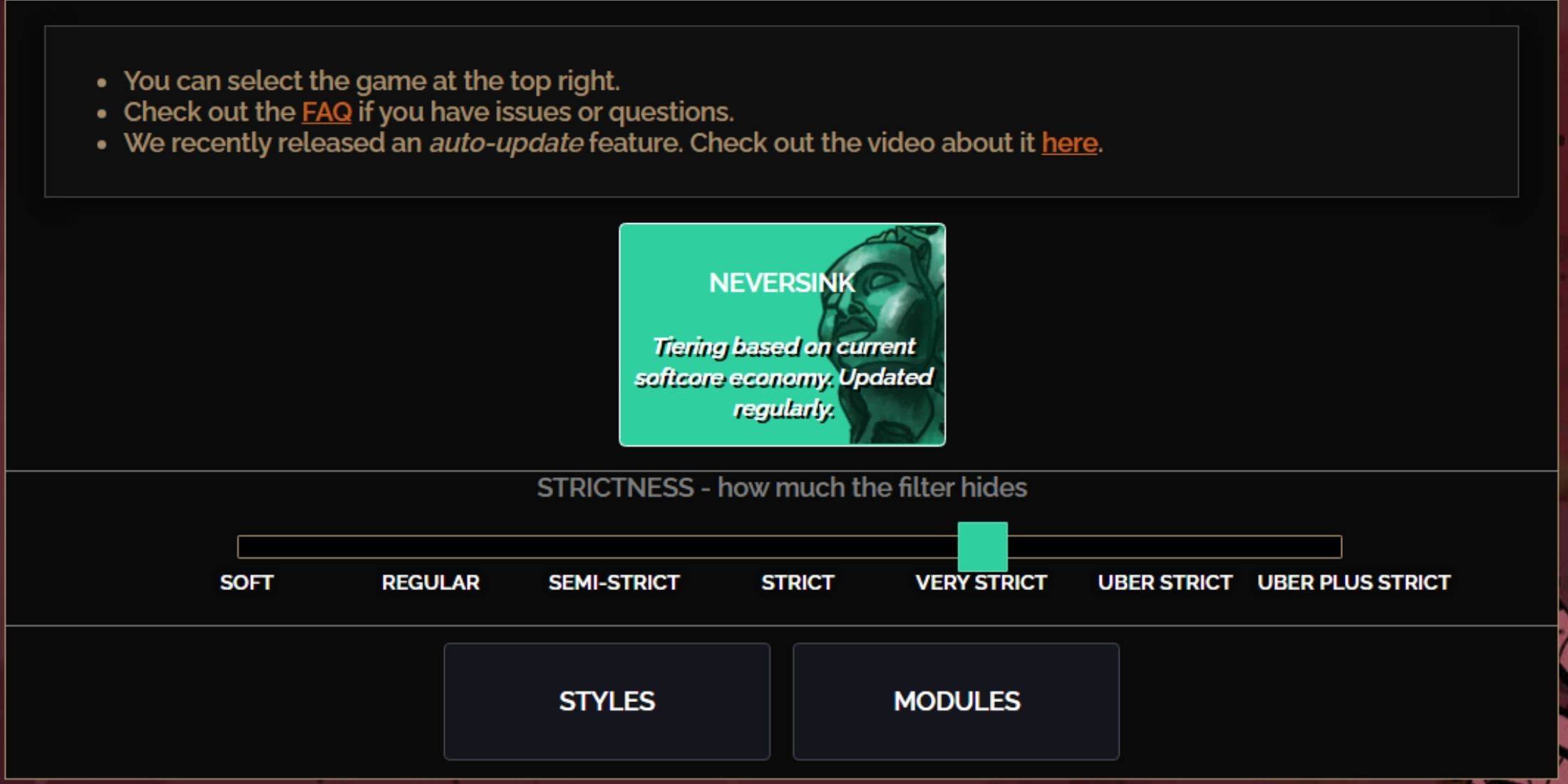 Việc chọn mức độ nghiêm ngặt phù hợp cho cài đặt trước Neversink FilterBlade là rất quan trọng vì nó xác định những mục bạn sẽ thấy trong trò chơi. Bạn luôn có thể tạo ra các trường hợp ngoại lệ, nhưng bắt đầu với cấp độ phù hợp có thể ngăn chặn các vấn đề sau này.
Việc chọn mức độ nghiêm ngặt phù hợp cho cài đặt trước Neversink FilterBlade là rất quan trọng vì nó xác định những mục bạn sẽ thấy trong trò chơi. Bạn luôn có thể tạo ra các trường hợp ngoại lệ, nhưng bắt đầu với cấp độ phù hợp có thể ngăn chặn các vấn đề sau này.
| Nghiêm ngặt | Tác dụng | Tốt nhất cho |
|---|---|---|
| Mềm mại | Làm nổi bật các vật liệu và vật phẩm có giá trị mà không giấu bất cứ thứ gì. | Hành động 1-2 |
| Thường xuyên | Chỉ ẩn các mặt hàng không có tiềm năng chế tạo hoặc giá trị bán hàng. | Hành động 3 |
| Bán nghiêm ngặt | Ẩn các mặt hàng có tiềm năng thấp hoặc giá trị hạn chế. | Hành động 4-6 |
| Nghiêm ngặt | Ẩn hầu hết các mặt hàng mà không có doanh thu cao. | Giai đoạn lập bản đồ sớm (tầng 1-6 của Waystone) |
| Rất nghiêm ngặt | Ẩn giấu các mặt hàng hiếm có giá trị thấp và cơ sở chế tạo, bao gồm cả Waystone Cấp 1-6. | Giai đoạn ánh xạ từ giữa đến muộn (Waystone Cấp 7+) |
| Uber nghiêm ngặt | Ẩn gần như tất cả các mặt hàng hiếm không được xếp hạng và cơ sở chế tạo, chỉ làm nổi bật các loại tiền tệ hoàn chỉnh như Regal/Alchemy/Exalted/Chaos Orbs, không có mảnh vỡ. Cũng ẩn Waystones Cấp 1-13. | Giai đoạn ánh xạ muộn (Waystone Cấp 14+) |
| Uber cộng với nghiêm ngặt | Ch giấu hầu hết mọi thứ ngoại trừ các loại tiền tệ có giá trị và các Rares và Uniques cao, bao gồm các tầng Waystones 1-14. | Giai đoạn ánh xạ Ultra Endgame (Waystone Cấp 15-18) |
Đối với những người bắt đầu chạy thứ hai hoặc thứ ba thông qua chiến dịch với một nhân vật mới, bắt đầu với cấp độ bán nghiêm ngặt là nên. Các mức độ nghiêm ngặt và thường xuyên phù hợp hơn với Fresh League bắt đầu, nơi mọi mục rất quan trọng cho sự tiến triển của nhân vật, tương tự như hoạt động SSF (tự solo).
Bạn luôn có thể xem các mục ẩn bằng cách nhấn phím nổi bật (Alt trên PC). Với FilterBlade, nhấn Alt sẽ tiết lộ các mục ẩn, nhưng tên của chúng sẽ xuất hiện trong một kích thước giảm, khiến chúng ít xâm phạm trên bản đồ của bạn, như được hiển thị ở trên.
Cách tùy chỉnh bộ lọc loot FilterBlade trong POE 2
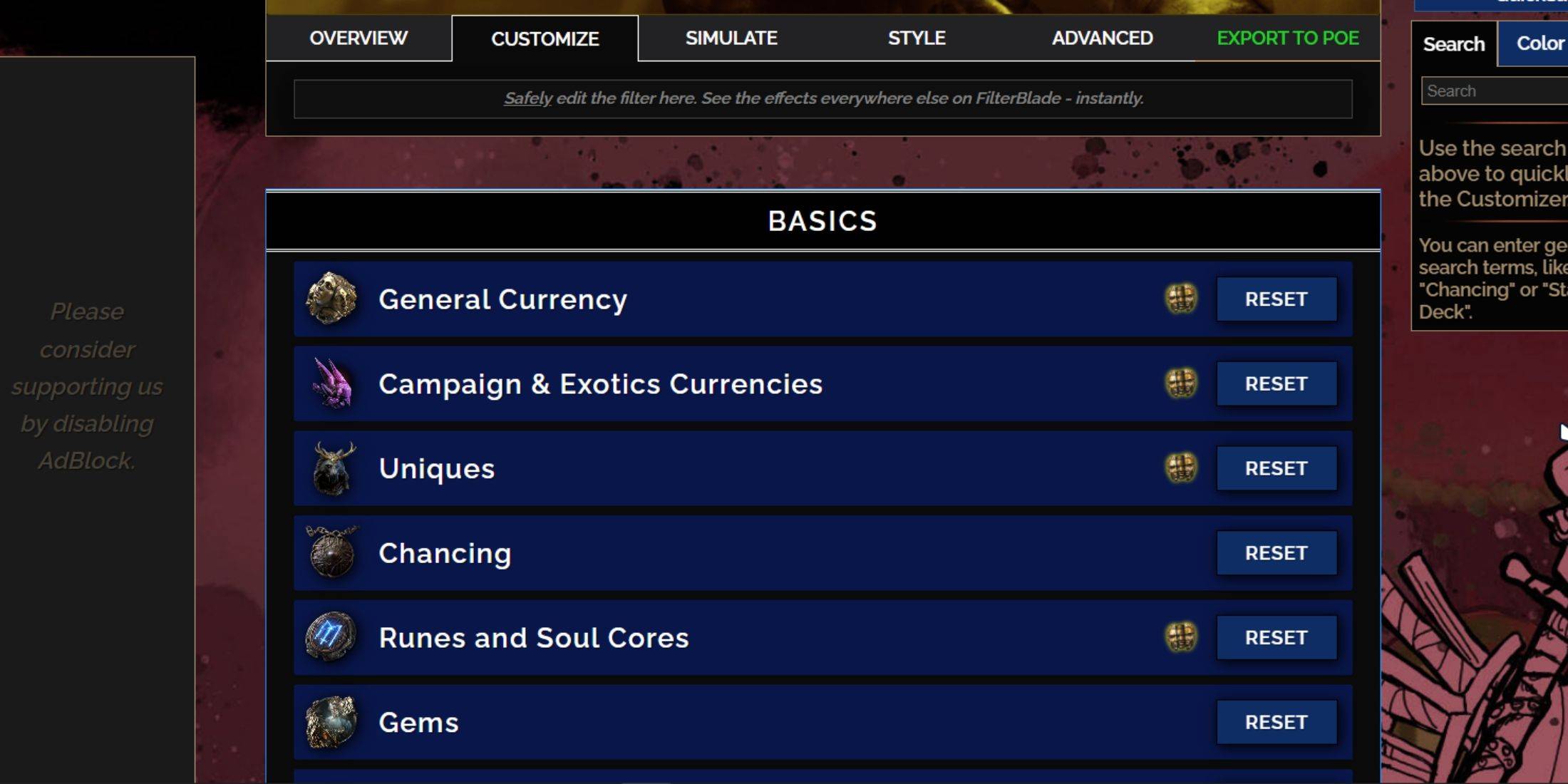 Một trong những tính năng nổi bật của FilterBlade là các tùy chọn tùy chỉnh thân thiện với người dùng, cho phép bạn điều chỉnh bộ lọc Loot đặt trước mà không đi sâu vào mã hóa phức tạp.
Một trong những tính năng nổi bật của FilterBlade là các tùy chọn tùy chỉnh thân thiện với người dùng, cho phép bạn điều chỉnh bộ lọc Loot đặt trước mà không đi sâu vào mã hóa phức tạp.
Cách sử dụng tab Tùy chỉnh trong FilterBlade
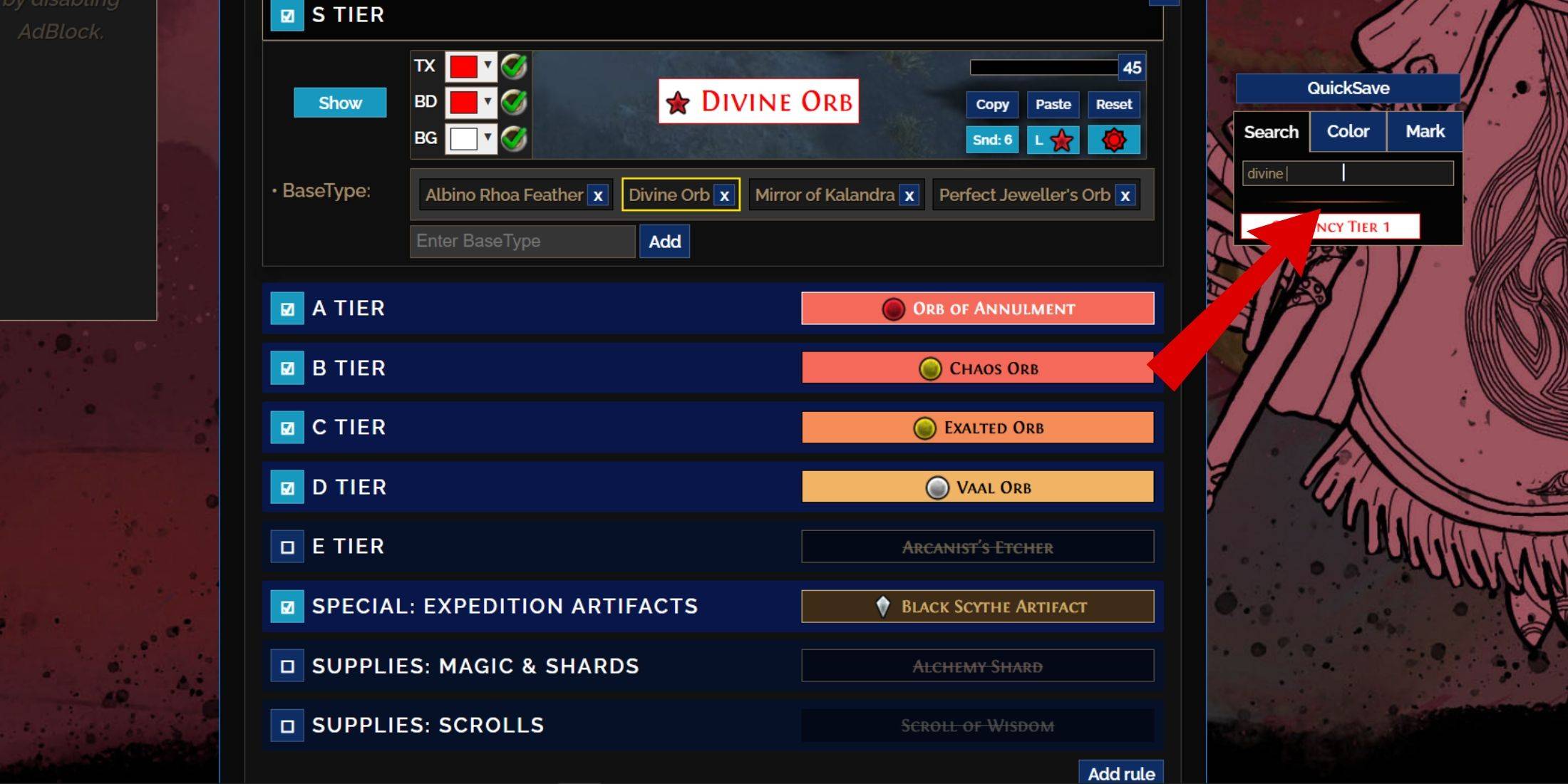 Để đi sâu vào tùy chỉnh chi tiết, hãy đến tab 'Tùy chỉnh' bên cạnh 'Tổng quan'. Ở đây, mọi sự sụt giảm có thể trong POE 2 được phân loại thành các phần và phần phụ, cung cấp các tùy chọn sửa đổi rộng rãi.
Để đi sâu vào tùy chỉnh chi tiết, hãy đến tab 'Tùy chỉnh' bên cạnh 'Tổng quan'. Ở đây, mọi sự sụt giảm có thể trong POE 2 được phân loại thành các phần và phần phụ, cung cấp các tùy chọn sửa đổi rộng rãi.
Ví dụ, nếu bạn muốn thay đổi sự xuất hiện của một Orb thần thánh khi nó rơi, chỉ cần gõ 'orb thần thánh' vào thanh tìm kiếm ở bên phải. Tab tiền tệ chung S sẽ mở, hiển thị tất cả các tùy chọn tùy chỉnh cho quỹ đạo thần thánh, với các biểu diễn trực quan được hiển thị trực tiếp ở trên.
Orb thần thánh khi nó rơi, chỉ cần gõ 'orb thần thánh' vào thanh tìm kiếm ở bên phải. Tab tiền tệ chung S sẽ mở, hiển thị tất cả các tùy chọn tùy chỉnh cho quỹ đạo thần thánh, với các biểu diễn trực quan được hiển thị trực tiếp ở trên.
Để xem trước âm thanh của một mục giảm, nhấp vào biểu tượng ShowCase trong trò chơi.
Cách thay đổi màu sắc và âm thanh trong bộ lọc
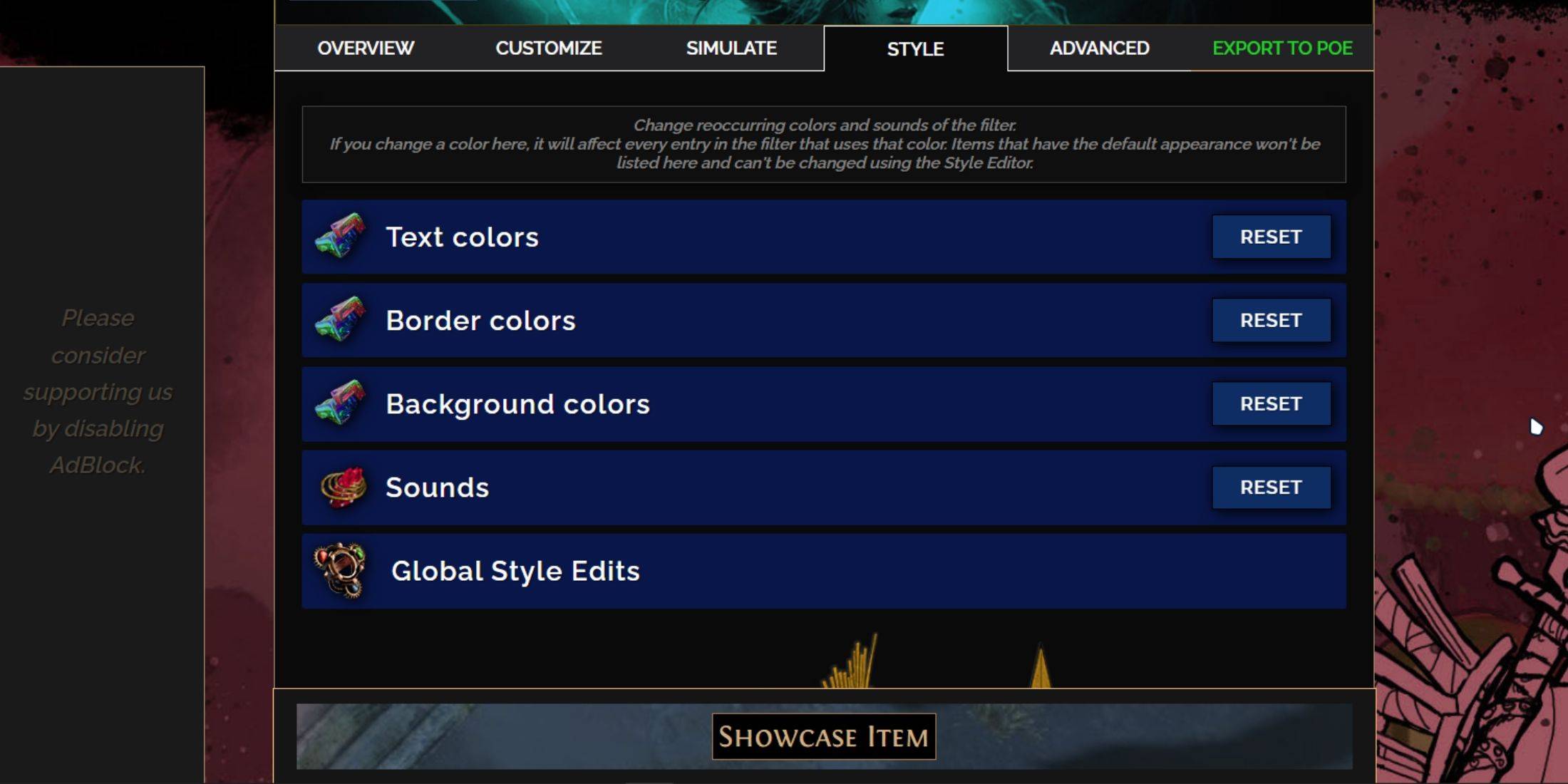 Tùy chỉnh màu sắc và âm thanh cho các mục hoặc nhóm cụ thể từ tab 'Tùy chỉnh'. Để có các thay đổi rộng hơn trên bộ lọc, hãy sử dụng tab 'Kiểu' để điều chỉnh cài đặt văn bản, đường viền và nền, cũng như tín hiệu âm thanh cho các giọt có giá trị.
Tùy chỉnh màu sắc và âm thanh cho các mục hoặc nhóm cụ thể từ tab 'Tùy chỉnh'. Để có các thay đổi rộng hơn trên bộ lọc, hãy sử dụng tab 'Kiểu' để điều chỉnh cài đặt văn bản, đường viền và nền, cũng như tín hiệu âm thanh cho các giọt có giá trị.
Điều chỉnh màu rất đơn giản, với phản hồi trực quan cho thấy cách các mục sẽ xuất hiện trong trò chơi. Đối với các điều chỉnh vật phẩm riêng lẻ, hãy quay lại tab 'Tùy chỉnh'.
Hiệu ứng âm thanh có thể được sửa đổi thông qua menu thả xuống. Bạn có thể tải lên các âm thanh tùy chỉnh của riêng mình (định dạng .mp3) bằng cách chọn 'tùy chỉnh' hoặc chọn từ các âm thanh được thêm vào cộng đồng trong 'Game & Community Sound'. Hãy thử nghiệm; Bạn luôn có thể hoàn nguyên các thay đổi bằng cách chọn 'Đặt lại'.
Đối với những người mới tùy chỉnh bộ lọc loot, việc khám phá các mô-đun công khai, các cài đặt được tạo ra cộng đồng làm thay đổi các yếu tố thị giác hoặc thính giác của bộ lọc loot có thể là một điểm khởi đầu tuyệt vời.